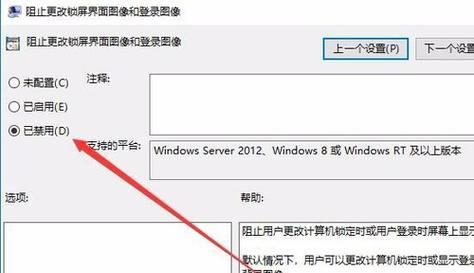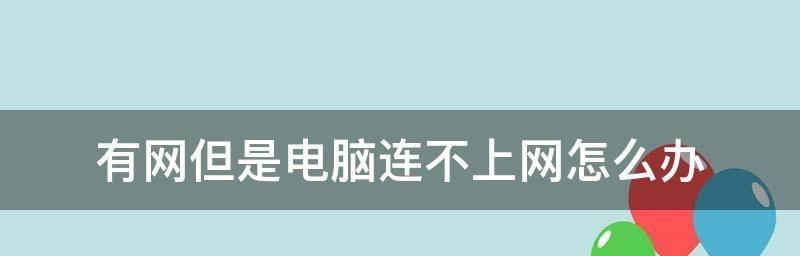随着科技的进步和智能设备的普及,U盘已成为我们日常生活和工作中不可或缺的存储工具。然而,有时候我们可能会遇到一些麻烦,比如U盘被写保护导致无法删除文件或格式化。本文将为您提供一些有效的方法,帮助您解决U盘写保护的问题。
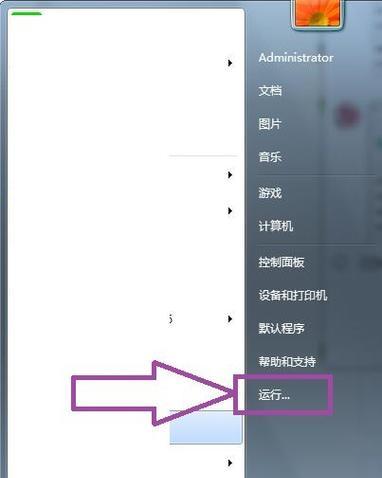
段落
1.检查物理开关:物理开关是一种常见的U盘写保护机制,位于U盘的侧面或底部。用手指轻触或滑动开关,确保其在未锁定状态下。

2.检查注册表设置:通过编辑注册表来解除U盘的写保护状态。打开“运行”对话框,输入“regedit”打开注册表编辑器。导航至“HKEY_LOCAL_MACHINE\SYSTEM\CurrentControlSet\Control\StorageDevicePolicies”路径下,找到WriteProtect键值并将其设置为0。
3.使用命令提示符:打开命令提示符窗口,输入“diskpart”并回车。然后输入“listdisk”命令查看可用的磁盘列表,找到对应的U盘编号。接下来输入“selectdiskX”(X代表U盘编号),然后输入“attributesdiskclearreadonly”以清除只读属性。
4.使用磁盘管理工具:打开磁盘管理工具,找到U盘所在的磁盘,并右击选择“属性”。在“属性”窗口中,切换到“安全”选项卡,点击“编辑”按钮,然后勾选“完全控制”以解除写保护。

5.检查病毒感染:有时候U盘的写保护问题是由病毒感染引起的。使用可信赖的杀毒软件进行全盘扫描,清除病毒并解除写保护。
6.使用专业工具:如果以上方法都无法解决问题,可以尝试使用专业的U盘写保护解除工具,这些工具通常能够识别并修复U盘的写保护问题。
7.格式化U盘:如果您不再关心U盘中的数据,可以尝试将其格式化。通过右击U盘图标并选择“格式化”,在弹出的窗口中选择合适的格式化选项并开始操作。
8.与厂家联系:如果您仍然无法解决U盘写保护问题,可以联系U盘的制造商或品牌支持团队,寻求他们的帮助与指导。
9.定期备份数据:为了避免由于U盘写保护导致的数据丢失,建议定期备份U盘中的重要数据,以确保数据的安全性和可靠性。
10.避免使用不可信的设备:购买和使用可靠的U盘产品,并避免使用来路不明或来源不可信的U盘设备,以减少写保护问题的发生。
11.定期维护和更新:定期进行U盘维护和更新,包括修复错误、清理无效文件、升级固件等操作,以确保U盘的正常工作和稳定性。
12.关注最新信息:及时关注U盘行业的最新信息和技术发展,了解解决写保护问题的新方法和工具。
13.注意使用习惯:正确使用U盘,避免频繁插拔、突然断电等不良使用习惯,这些不良习惯可能会导致U盘写保护问题。
14.了解保修政策:在购买U盘时,了解并保存好保修政策,如果出现写保护问题,可以及时申请保修服务或更换新的U盘。
15.小结:U盘写保护是一个常见但麻烦的问题,但通过检查物理开关、编辑注册表、使用命令提示符、磁盘管理工具等方法,可以有效地解除U盘的写保护。定期备份数据、避免使用不可信设备和注意使用习惯等措施也能减少写保护问题的发生。如果以上方法都不起作用,不妨联系U盘制造商或专业技术团队寻求帮助。最重要的是要保持对最新信息和技术的关注,以便及时掌握新的解决方法和工具。